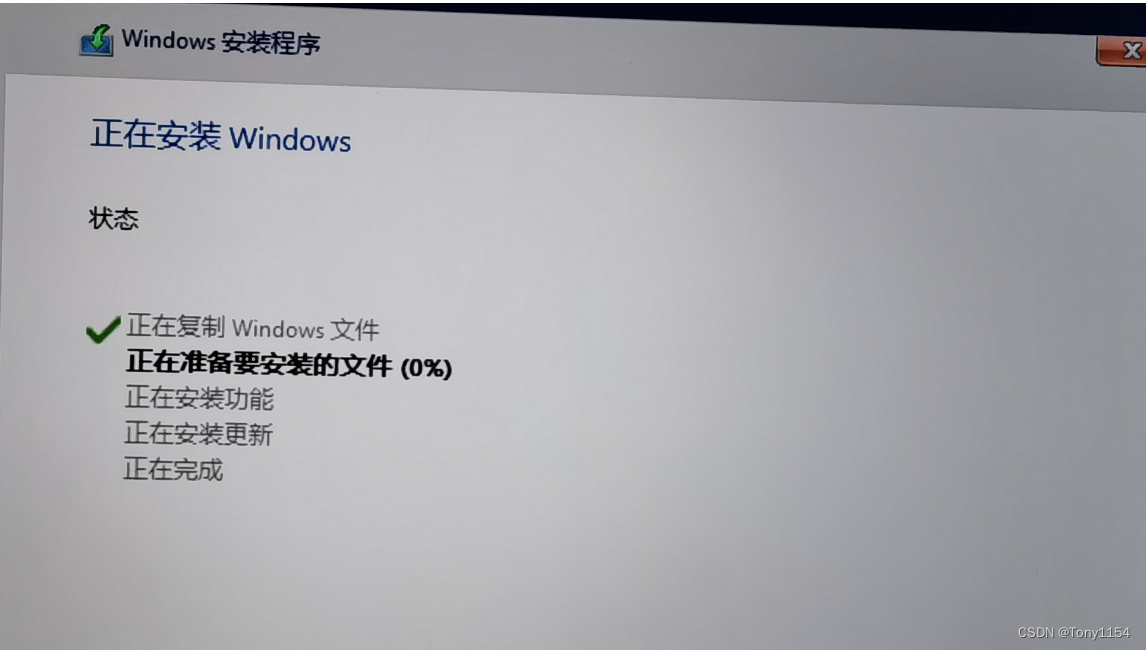Windows无法安装到这个硬盘空间。选定的分区上启用了BitLocker驱动器加密。请在控制面板中暂停(也称为禁用)BitLocker,然后重新开始安装。
我们安装操作系统的时候,到了选择安装分区的地方,我们选中的分区提示“无法在驱动器的分区上安装Windows”,然后我们点击显示详细信息,提示如图下所示
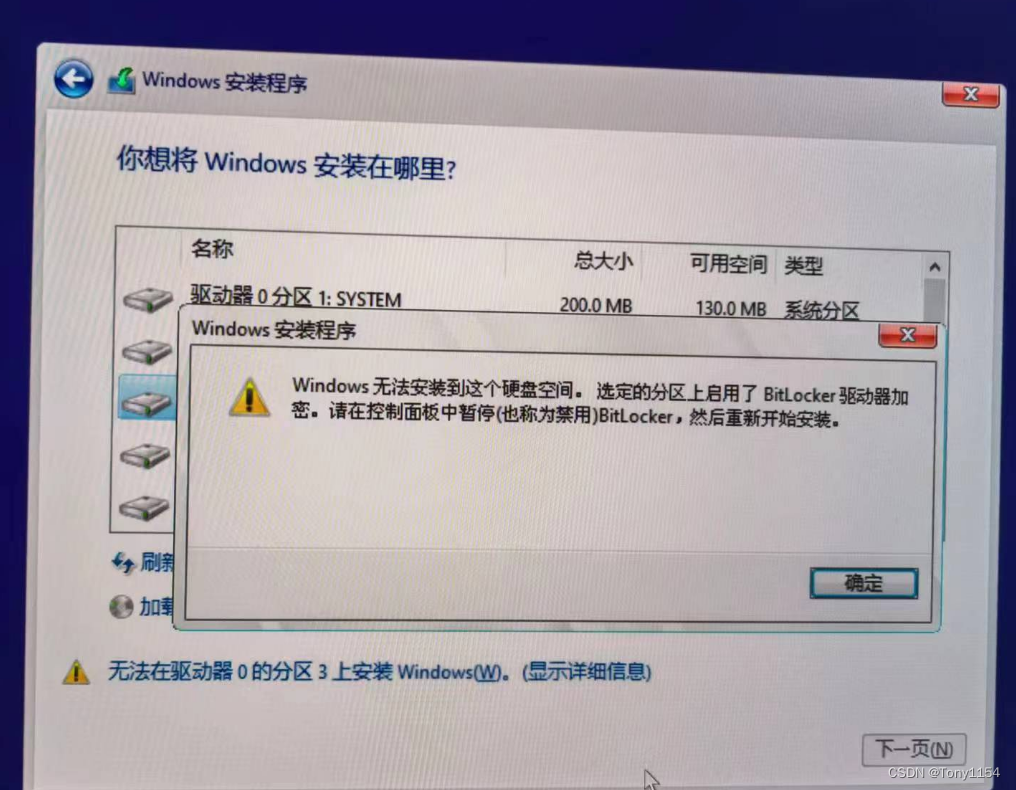
分析原因,可能是之前的分区未进行格式化。但是这个时候我们无法格式化,我们可以点击图下所示的删除
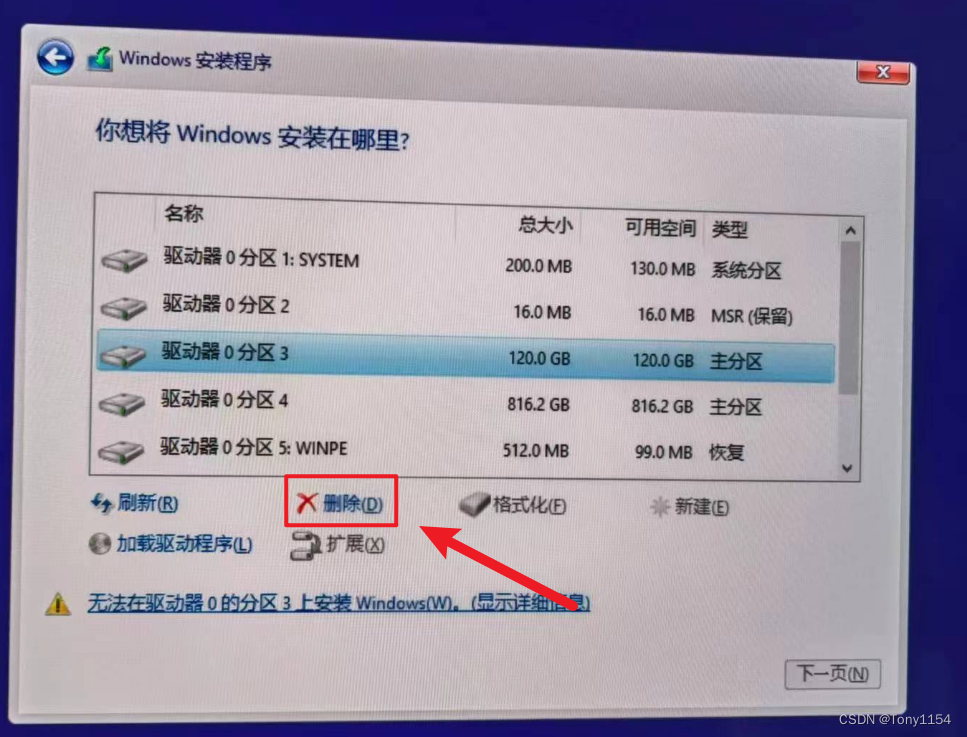
出现图下所示的提示,点击确定
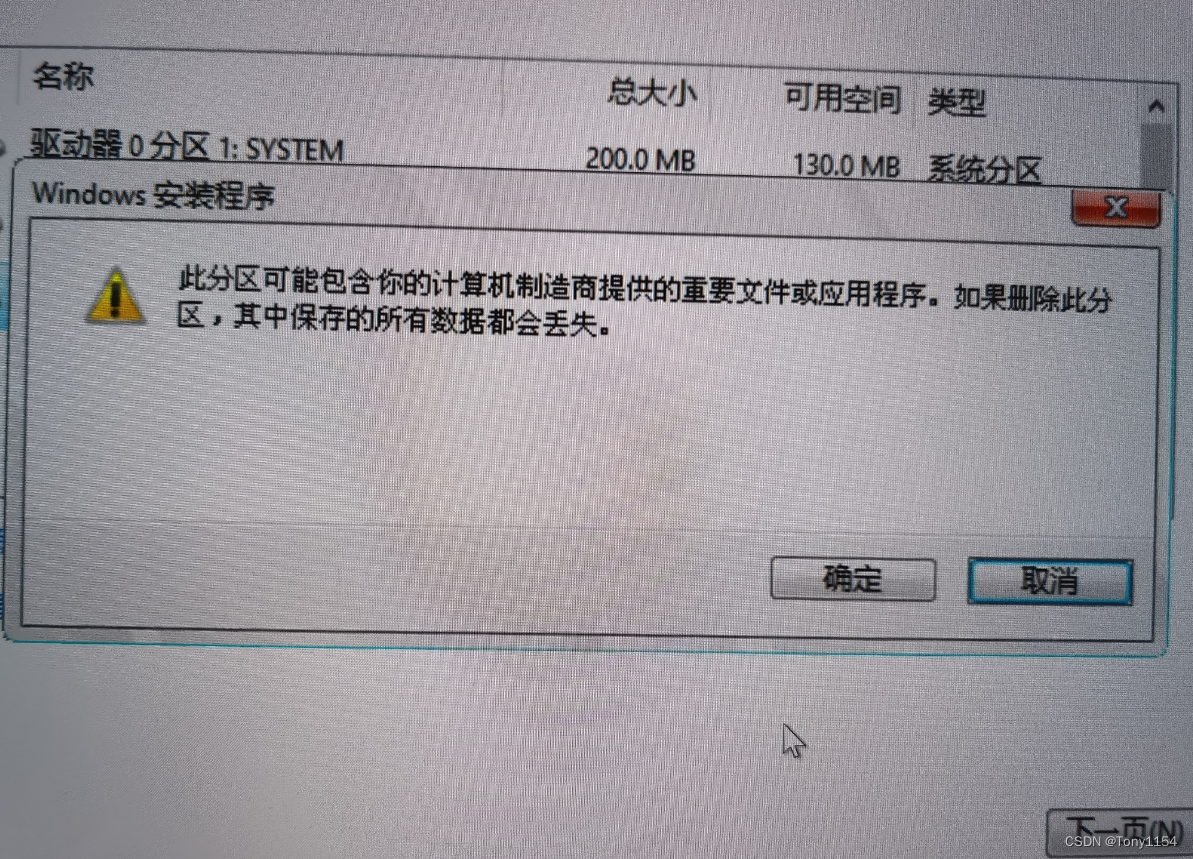
可以看到分区变成了未分配的空间,点击新建

点击应用
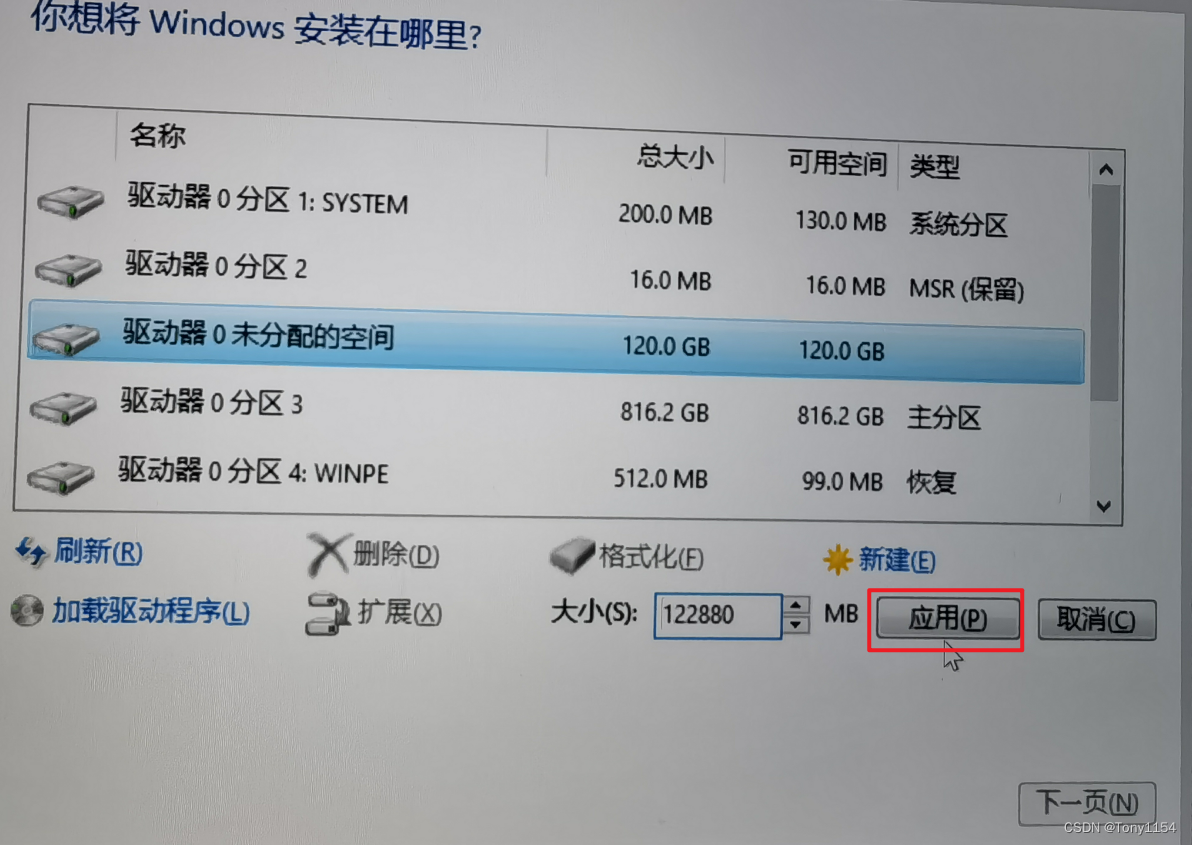
然后这时可以点击格式化了,我们点击一下格式化
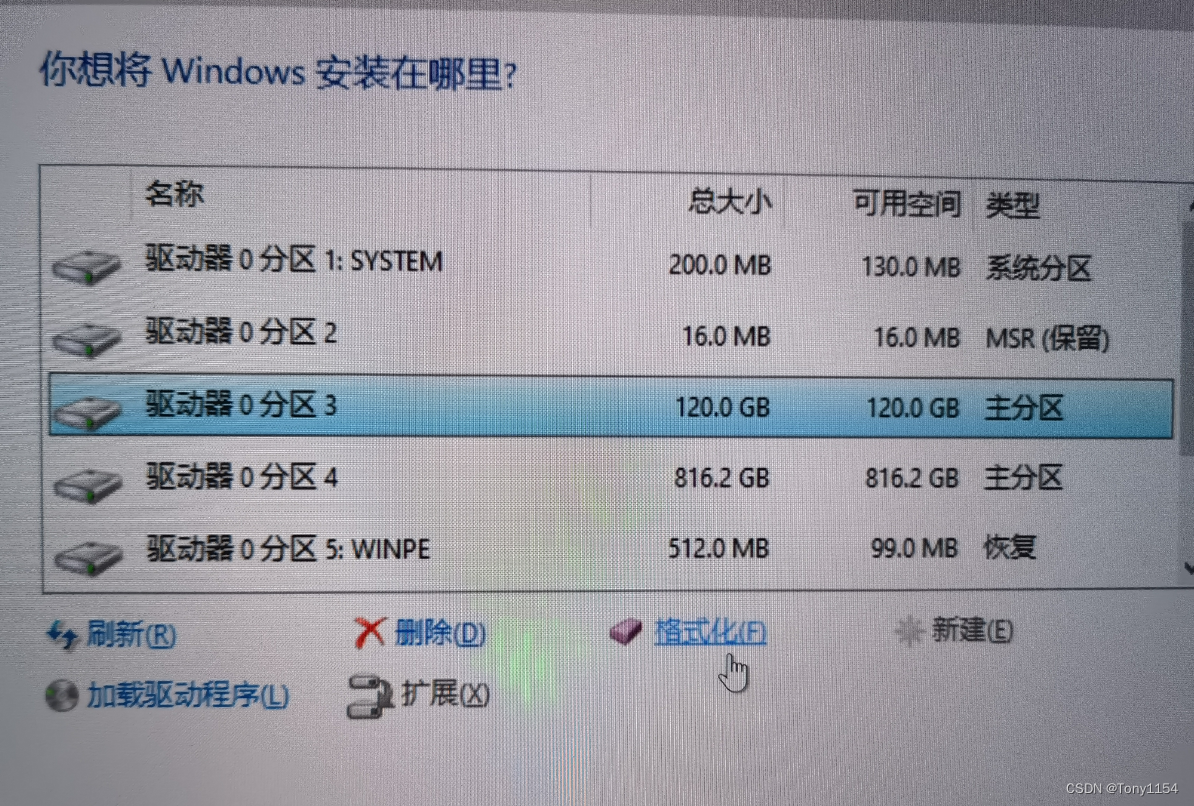
出现如图下所示的提示,点击确定
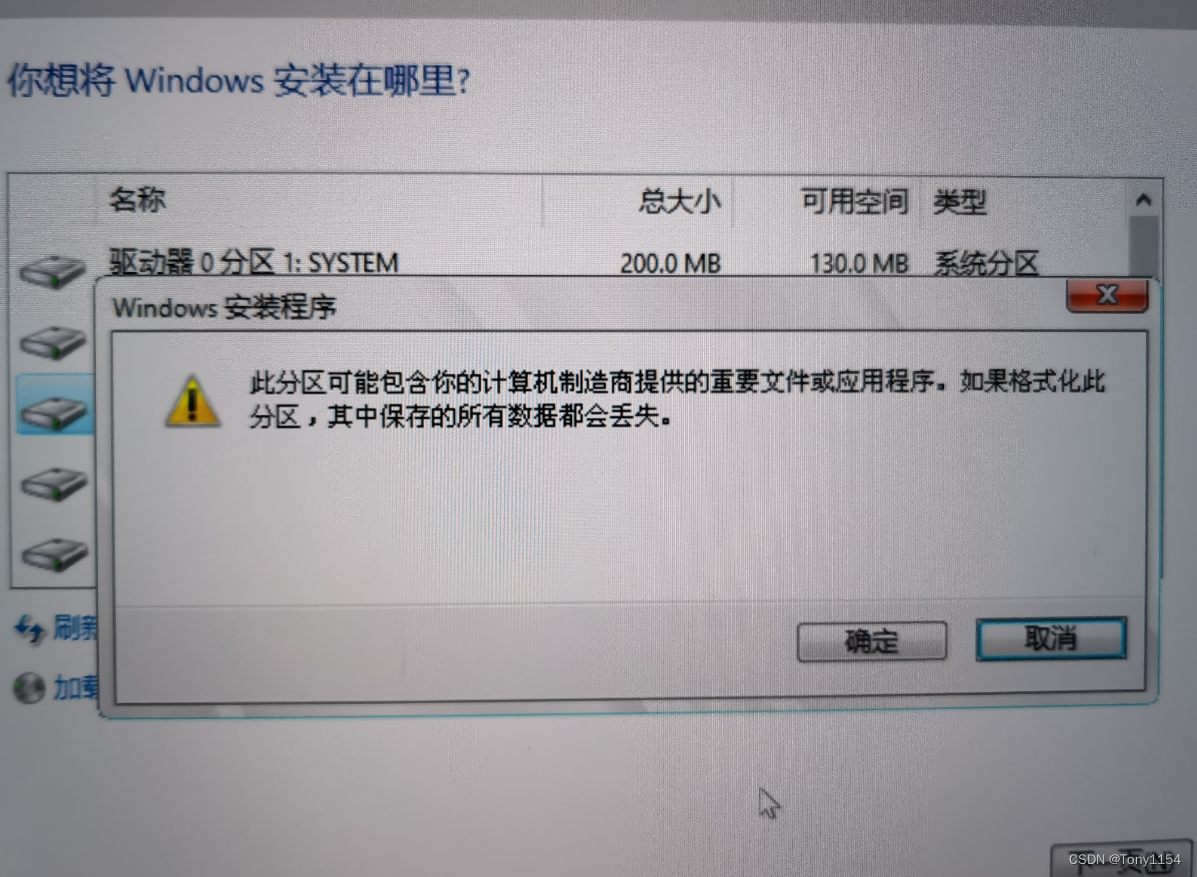
此时我们再选择这块分区安装系统,再点击下一页,就可以正常进行系统安装了